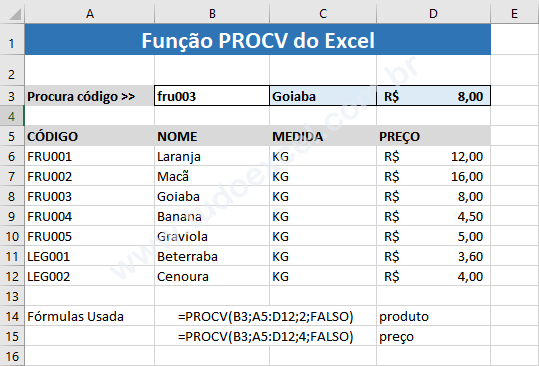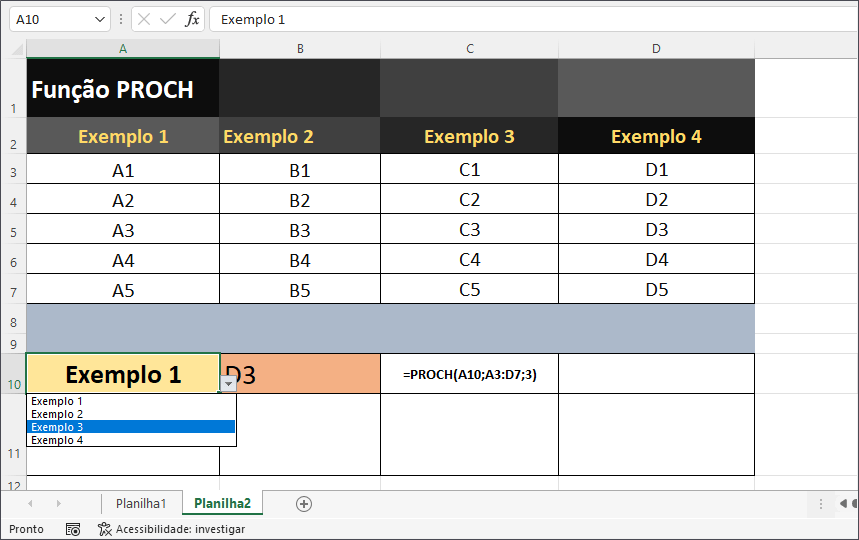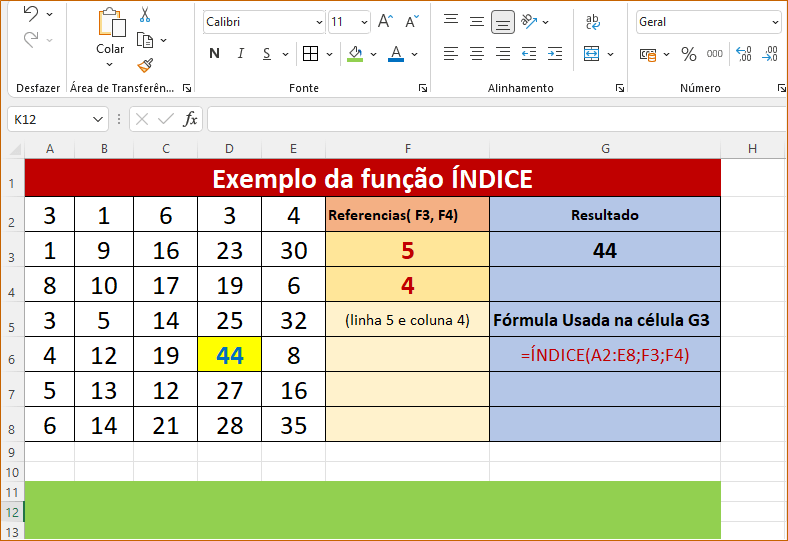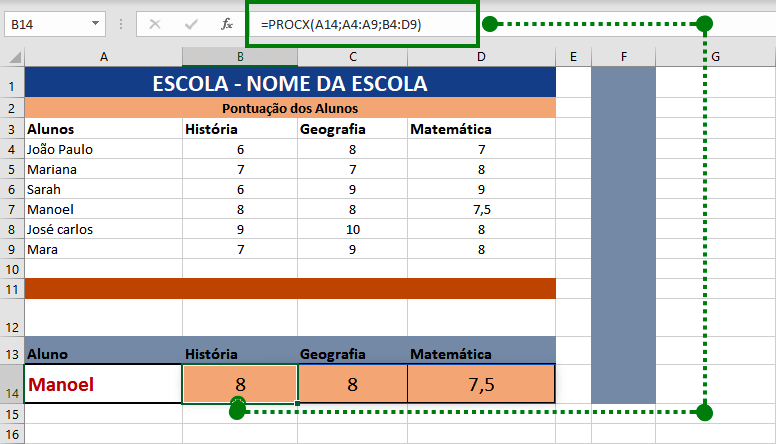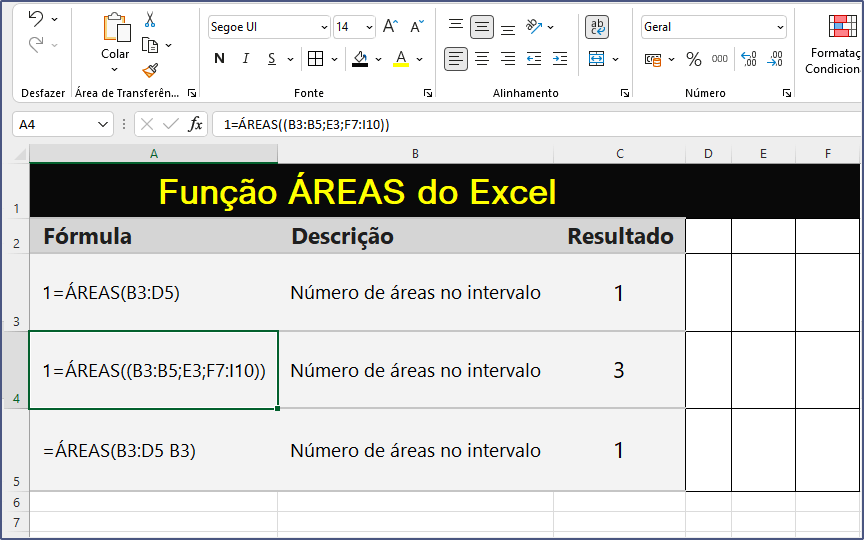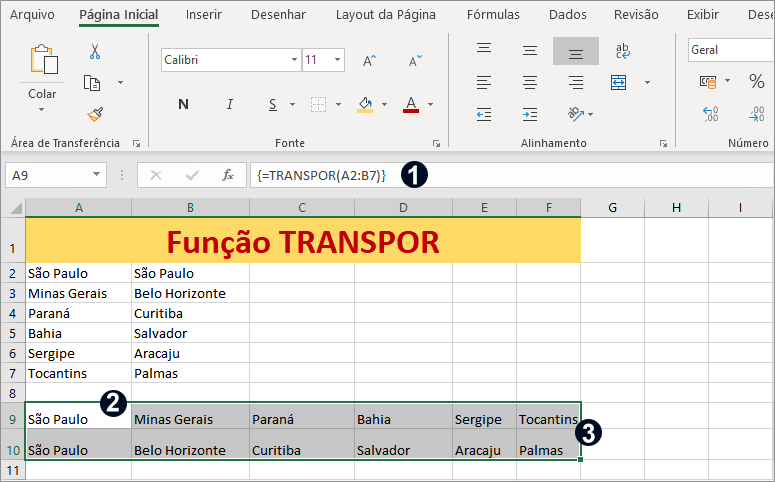Função ÚNICO do Excel como usar

A função ÚNICO do Microsoft Excel, retorna uma lista de valores exclusivos em uma lista ou intervalo. Os valores podem ser qualquer dado, por exemplo: texto, números, datas e horários.
NOTA IMPORTANTE: A Microsoft diz, que a função ÚNICO é um dos vários recursos beta e atualmente só está disponível para alguns participantes do programa Office Insider. Até esta data: 20/02/2019, quando eu fiz este post. Microsoft ainda acrescenta, que quando estiver pronta, lançará para todos os participantes do programa Office Insider e assinantes do Office 365.
Enquanto isso, você pode usar a função modo.único aqui.
O propósito desta função, é extrair valores exclusivos do intervalo. Por exemplo: Valor de retorno e Matriz de valores exclusivos.
Sintaxe da função ÚNICO do Excel
= UNIQUE (array, [by_col], [ocorre_once])
A função ÚNICO tem os seguintes arquimentos:
array - é o intervalo ou matriz da qual extrair valores exclusivos.
by_col - é como classificar. Por linha = FALSE (padrão); por coluna = TRUE. este argumento é opcional.
Ocorre_once - TRUE = valores que ocorrem uma vez, FALSE = todos os valores exclusivos. Este, no entanto, é o padrão e é opcional, para este argumento.
Exemplos da função ÚNICO
Para ver o exemplo desta função na prática, copie os dados da tabela a seguir e cole-os na célula A1 de uma nova planilha de Excel. Pode ser necessários ajustar as linhas e colunas. E além disso, excluir o apóstrofo que eventualmente esteja antes do sinal de igual ( '= ).
CONFORME A NOTA ACIMA, VOCÊ PRECISA VERIFICAR SE JÁ ESTÁ DISPONÍVEL NO SEU PROGRAMA DE EXCEL.
Se aparecer o erro #NOME? é porque ainda não é possível trabalhar com a função ÚNICO.
| Função ÚNICO | ||
|---|---|---|
| BA | #NOME? | |
| SP | ||
| RJ | ||
| MA | ||
| BA | ||
| MG | ||
| MG | Esta função está disponível apenas na versão BETA e para alguns assinantes do Office 365 escolhidos pela MS Office | |
| RS | ||
| SP | ||
| MG | ||
| RJ | ||
| BA | ||
| PE |
Em nosso teste apareceu o erro #NOME? porque ainda não temos suporte a esta função

Para retornar valores exclusivos no intervalo A2:A14, você pode usar uma fórmula como esta:
=ÚNICO(A2:A14)
Para retornar valores exclusivos do intervalo horizontal A2: F2, defina o argumento by_col como VERDADEIRO ou 1.
Por exemplo: =ÚNICO(A2:F2;1) extrai o exclusivo do array horizontal.
A função ÚNICO possui um argumento opcional chamado occur_once, que controla como a função lida com valores repetidos. Por padrão, ocorre_once é FALSO. Isso significa que ÚNICO irá exigir valores únicos, independentemente de quantas vezes eles aparecem nos dados de origem.
Se definido como VERDADEIRO ou 1, ÚNICO extrairá apenas valores exclusivos que aparecem apenas uma vez nos dados de origem:
Por exemplo: =ÚNICO(A2:A14;0;1) valores que aparecem apenas uma vez
Notas de uso sobre esta função do Excel
A função Excel ÚNICO extrai uma lista de valores exclusivos de um intervalo. O resultado é uma matriz dinâmica de valores. Se essa matriz for o resultado final, os valores da matriz serão; teoricamente; direcionados para a planilha em um intervalo que será atualizado automaticamente quando novos valores únicos forem adicionados ou removidos do intervalo de origem. Compre um Notebook!
- Função TIPO do Excel como usar
- Função OCTADEC do Microsoft Excel
- Função SEGUNDO no Excel Data e Hora
- Função FRAÇÃOANO do Excel
- Propriedade Worksheet.AutoFilterMode Excel